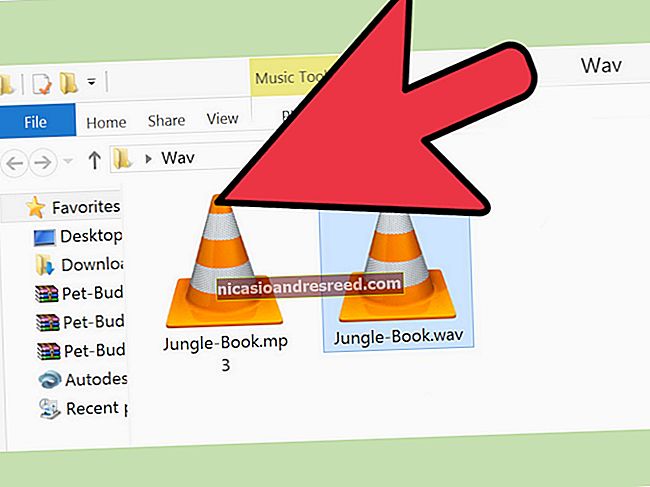Como mesclar camadas no Photoshop

As camadas são uma parte essencial da experiência de edição de imagem do Photoshop, permitindo que você mantenha diferentes partes da tela (como texto ou formas) separadas. Pode ser necessário mesclar camadas ocasionalmente durante a edição, no entanto. Veja como.
Se você não encontrar o painel Camadas no menu à direita da janela do Photoshop, será necessário restaurá-lo. Você pode verificar se o painel do menu “Camadas” está visível clicando em Janela> Camadas ou pressionando F7 no teclado.
RELACIONADO:O que fazer se você não conseguir encontrar o painel Layers (ou qualquer outro painel) no Photoshop
Mesclando camadas no Photoshop
Existem algumas maneiras de mesclar camadas no Photoshop, mas a mais simples é mesclar várias camadas. Este processo pega suas camadas atualmente selecionadas e as combina - todas as alterações feitas nessa camada afetarão todos os componentes mesclados.
Se você não conseguir ver o painel do menu Camadas, pressione F7 no teclado ou clique em Windows> Camadas.

Para mesclar as camadas selecionadas no Photoshop, você precisará selecionar as camadas que deseja mesclar no painel Camadas à direita, segurando a tecla Ctrl no teclado para selecionar mais de uma camada por vez.

Uma vez que suas camadas são selecionadas, clique com o botão direito em uma das camadas selecionadas e pressione “Merge Layers” ou “Merge Shapes”, dependendo do tipo de camadas.

Como alternativa, você pode pressionar Ctrl + E no teclado.
Esta opção não estará visível para certas camadas (como caixas de texto) quando você clica com o botão direito. Em vez disso, você precisará pressionar o menu de opções do painel Camadas no canto superior direito.

A partir daqui, pressione “Merge Layers” ou “Merge Shapes” para mesclar suas camadas selecionadas.

Mesclando todas as camadas visíveis
O Photoshop permite ocultar certas camadas da visualização. Você pode fazer isso pressionando o ícone do símbolo de olho próximo a uma camada no painel Camadas à direita.
Se o painel Camadas não estiver visível, clique em Janelas> Camadas ou pressione F7 no teclado.

As camadas ocultas aparecerão com um ícone de caixa preta, enquanto as camadas visíveis aparecerão com o símbolo do olho. Com certas camadas ocultas, você pode mesclar todas as camadas visíveis.
Para fazer isso, oculte as camadas que deseja deixar intactas, clique com o botão direito em uma das camadas visíveis (ou pressione o botão do menu de opções do painel Camadas no canto superior direito) e, a seguir, pressione a opção “Mesclar Visível”.

Você também pode pressionar as teclas Shift + Ctrl + E no teclado para executar rapidamente esse tipo de mesclagem de camadas.
Achatando todas as camadas no Photoshop
Apenas certos tipos de arquivos de imagem permitem o uso de camadas. Os arquivos do Photoshop no formato PSD oferecem suporte a camadas, mas outros tipos de imagem, como JPG ou PNG, não.
RELACIONADO:Qual é a diferença entre JPG, PNG e GIF?
O uso de camadas torna mais fácil editar sua imagem, mas se preferir, você pode mesclar todas as camadas. O Photoshop fará isso automaticamente se você salvar sua imagem como um arquivo PNG ou JPG, mas se quiser fazer manualmente, você pode.
Para fazer isso, certifique-se de que o painel Camadas esteja visível pressionando F7 ou clicando em Janelas> Camadas. Você também precisará se certificar de que todas as camadas ocultas estão visíveis - caso contrário, elas serão ignoradas e removidas.
Para tornar qualquer camada oculta visível, pressione o ícone quadrado afundado próximo à camada no painel Camadas.

Se suas camadas estiverem visíveis (ou você quiser descartar camadas ocultas), clique com o botão direito em qualquer camada no painel Camadas ou pressione o botão de menu de opções do painel Camadas no canto superior direito.
A partir daqui, clique na opção “Achatar imagem”.

Se houver camadas ocultas, você precisará confirmar se deseja ou não descartá-las. Pressione “OK” para fazê-lo ou “Cancelar” para interromper o processo.

Se você escolher “OK” ou se todas as suas camadas estiverem visíveis antes de você começar, suas camadas serão mescladas e você não poderá mais mover ou editar itens individuais.

Se você quiser desfazer isso, simplesmente pressione Ctrl + Z no teclado imediatamente após mesclar as camadas ou pressione Editar> Desfazer.